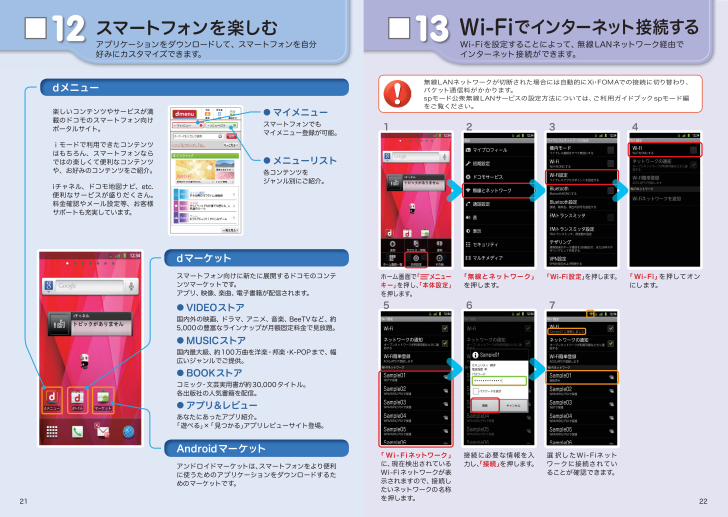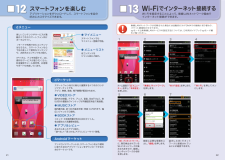0

スマートフォンを楽しむWi-Fiでインターネット接続する12 13楽しいコンテンツやサービスが満載のドコモのスマートフォン向けポータルサイト。iモードで利用できたコンテンツはもちろん、スマートフォンならではの楽しくて便利なコンテンツや、お好みのコンテンツをご紹介。iチャネル、ドコモ地図ナビ、etc. 便利なサービスが盛りだくさん。料金確認やメール設定等、お客様サポートも充実しています。スマートフォン向けに新たに展開するドコモのコンテンツマーケットです。アプリ、映像、楽曲、電子書籍が配信されます。アンドロイドマーケットは、スマートフォンをより便利に使うためのアプリケーションをダウンロードするためのマーケットです。国内外の映画、ドラマ、アニメ、音楽、BeeTVなど、約5,000の豊富なラインナップが月額固定料金で見放題。国内最大級、約100万曲を洋楽・邦楽・K-POPまで、幅広いジャンルでご提供。コミック・文芸実用書が約30,000タイトル。各出版社の人気書籍を配信。あなたにあったアプリ紹介。「遊べる」×「見つかる」アプリレビューサイト登場。「 Wi-Fiネットワーク」に、現在検出されているWi-Fiネットワークが表示されますので、接続したいネットワークの名称を押します。「Wi-Fi設定」を押します。選択したWi-Fiネットワークに接続されていることが確認できます。「無線とネットワーク」を押します。接続に必要な情報を入力し、「接続」を押します。「Wi-Fi」を押してオンにし ます。Wi-Fiを設定することによって、無線LANネットワーク経由でインターネット接続ができます。アプリケーションをダウンロードして、スマートフォンを自分好みにカスタマイズできます。無線LANネットワークが切断された場合には自動的にXi・FOMAでの接続に切り替わり、パケット通信料がかかります。spモード公衆無線LANサービスの設定方法については、ご利用ガイドブック spモード編をご覧ください。ホーム画面で「 メニューキー」を押し、「本体設定」を押します。1526374dメニューdマーケットAndroidマーケット● VIDEOストア● MUSICストア● BOOKストア● アプリ&レビュースマートフォンでもマイメニュー登録が可能。各コンテンツをジャンル別にご紹介。● マイメニュー● メニューリスト21 22